WPS這幾種輸入函數(shù)的方式你都知道嗎?
以求和函數(shù)為例
方法一:
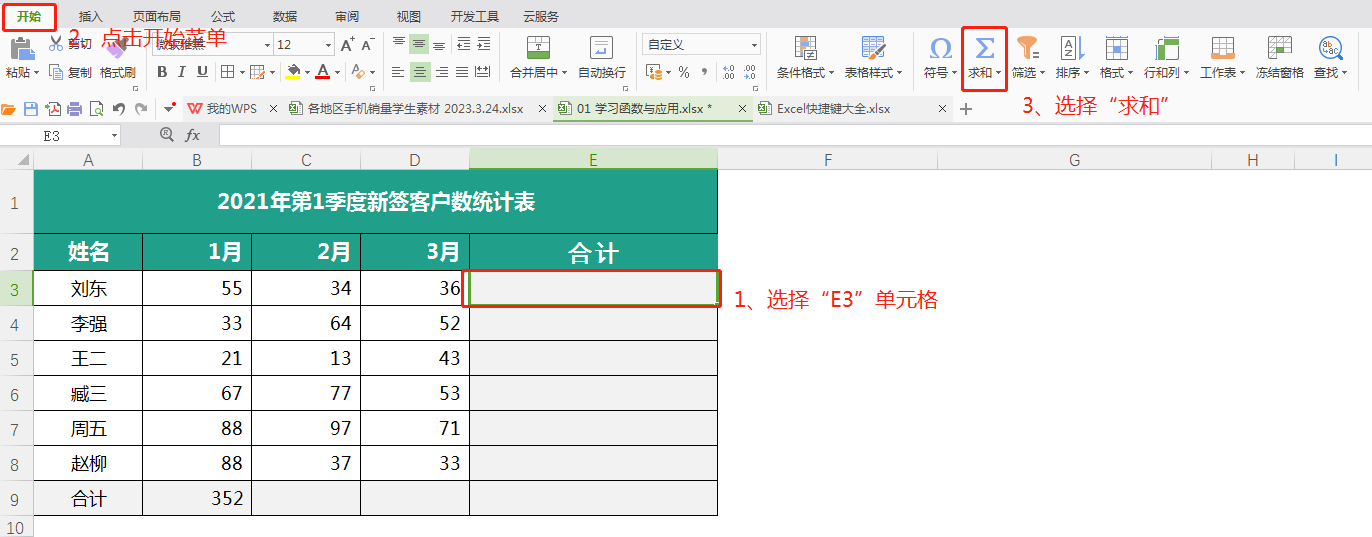
此時E3單元格出現(xiàn)一個函數(shù)公式“=SUM(B3:D3)”,同時B3到D3單元格會出現(xiàn)藍(lán)色的線框,表明函數(shù)選中了這幾個單元格,如下圖:

然后按回車鍵就可以了,這時就計算出了B3:D3區(qū)域的總和。
方法二:
選中單元格-在編輯欄點擊fx插入,如下圖:
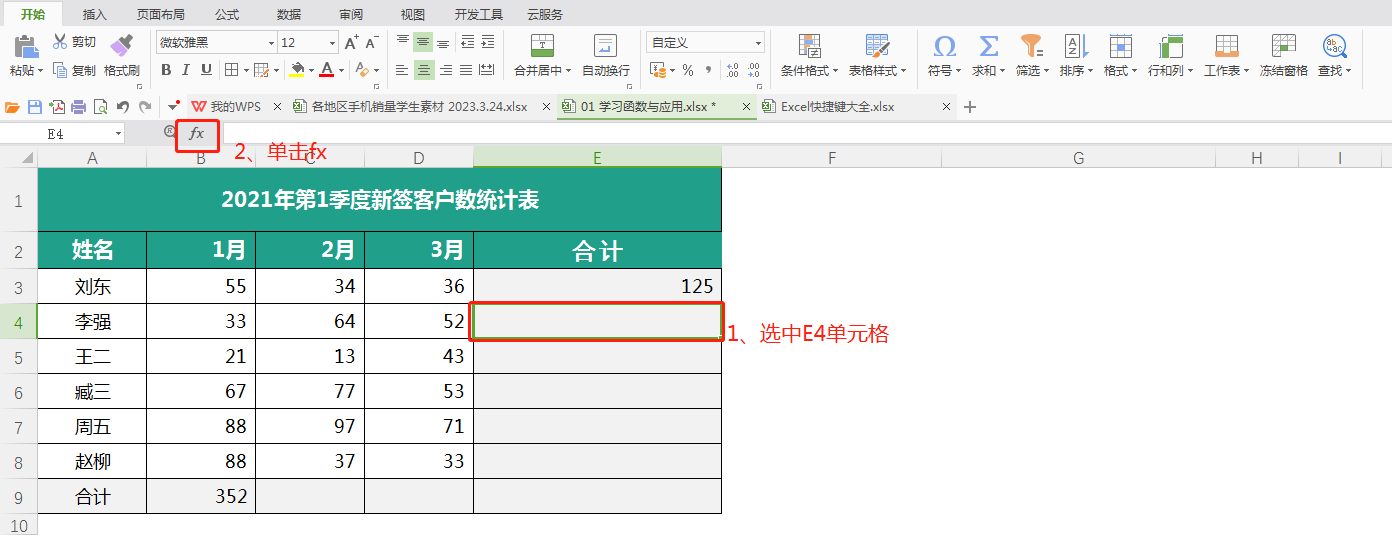
此時會彈出一個插入函數(shù)的對話框,如下圖:
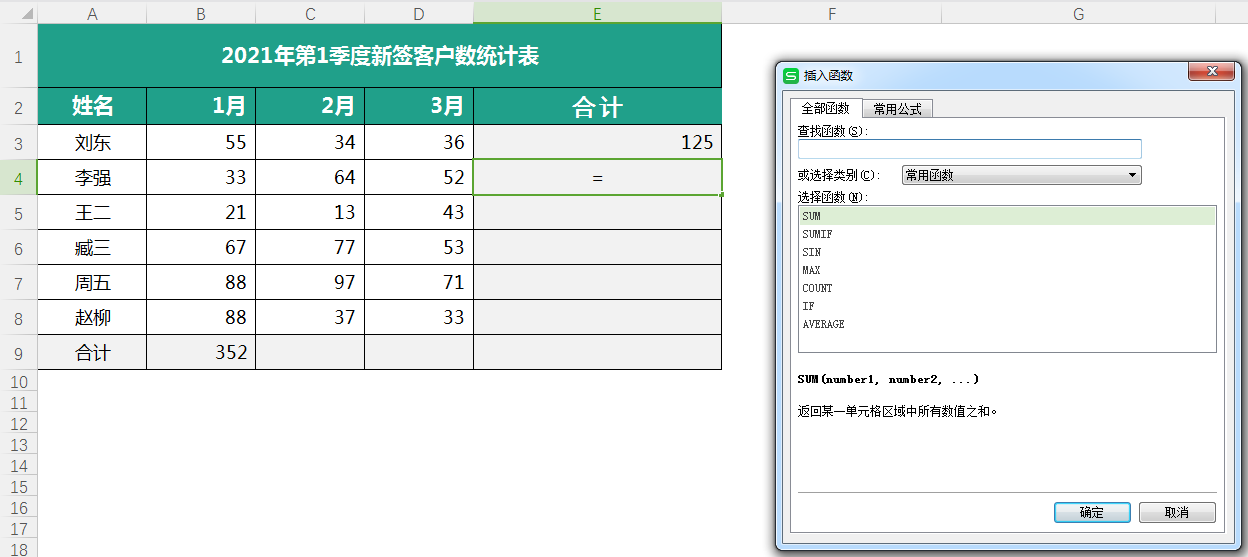
選擇我們要用的函數(shù)SUM-單擊確定,會出現(xiàn)一個該函數(shù)的參數(shù)對話框,如下圖:
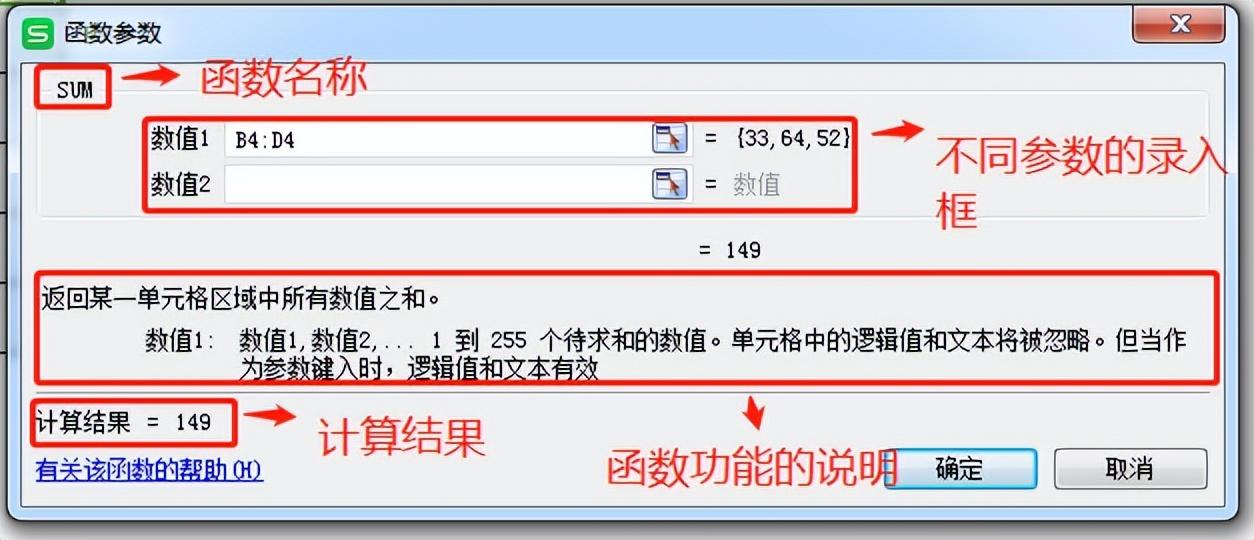
需要注意的是,參數(shù)錄入框可以直接手動輸入“B4:D4”,也可以用鼠標(biāo)去選擇區(qū)域(按住鼠標(biāo)左鍵拖動),然后點擊“確定”。
方法三:
通過在單元格中輸入=號來進(jìn)行公式輸入。
例如,在E5單元格中輸入=S,則單元格中會有相應(yīng)的提示,以S開頭的函數(shù)都會顯示出來,我們可以通過鼠標(biāo)來選出對應(yīng)的函數(shù)SUM。如下圖:
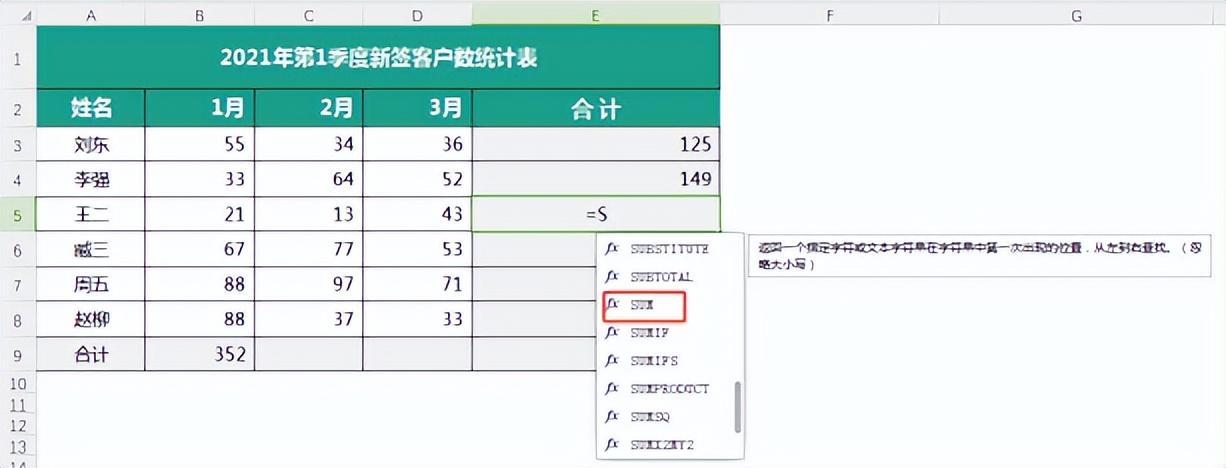
如果覺得以S開頭的函數(shù)太多,不容易找時,可以多輸入一個字母,找到SUM函數(shù)后,按Tab鍵也可以錄數(shù)。
Tab鍵能自動補(bǔ)齊函數(shù)名和括號,如下圖:
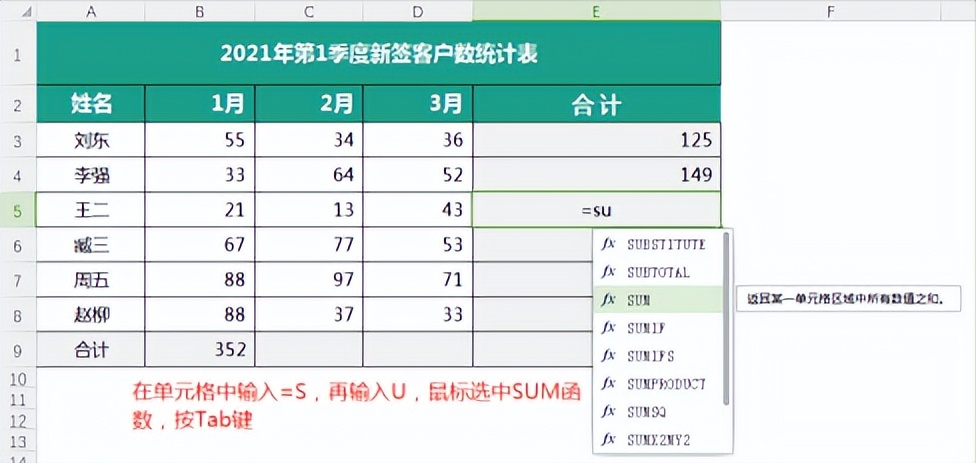
如果是用的,在單元格中輸入“=SUM(”后,可以按“Ctrl+A”來快速調(diào)出SUM函數(shù)的參數(shù)對話框。(此功能WPS中不可用)
設(shè)置好公式后,鼠標(biāo)移至E6單元格的右下角,當(dāng)光標(biāo)變成黑色的加號時,可以向下填充。
統(tǒng)計完這組數(shù)據(jù)后,我們可以通過復(fù)制粘貼來快速計算同格式表格的合計項。
以上三種輸入函數(shù)的方式你都掌握了嗎?歡迎你在評論區(qū)留言討論。
聲明:本站所有文章資源內(nèi)容,如無特殊說明或標(biāo)注,均為采集網(wǎng)絡(luò)資源。如若本站內(nèi)容侵犯了原著者的合法權(quán)益,可聯(lián)系本站刪除。
